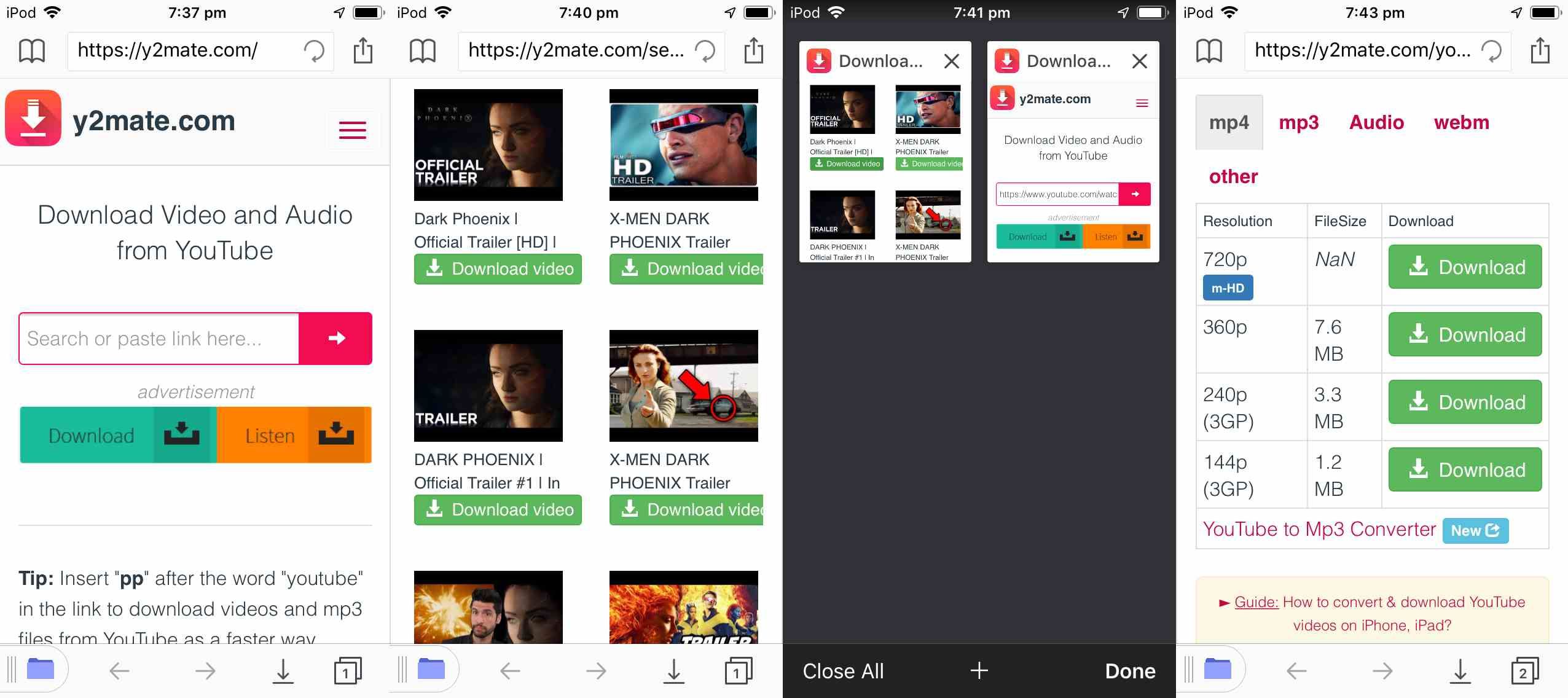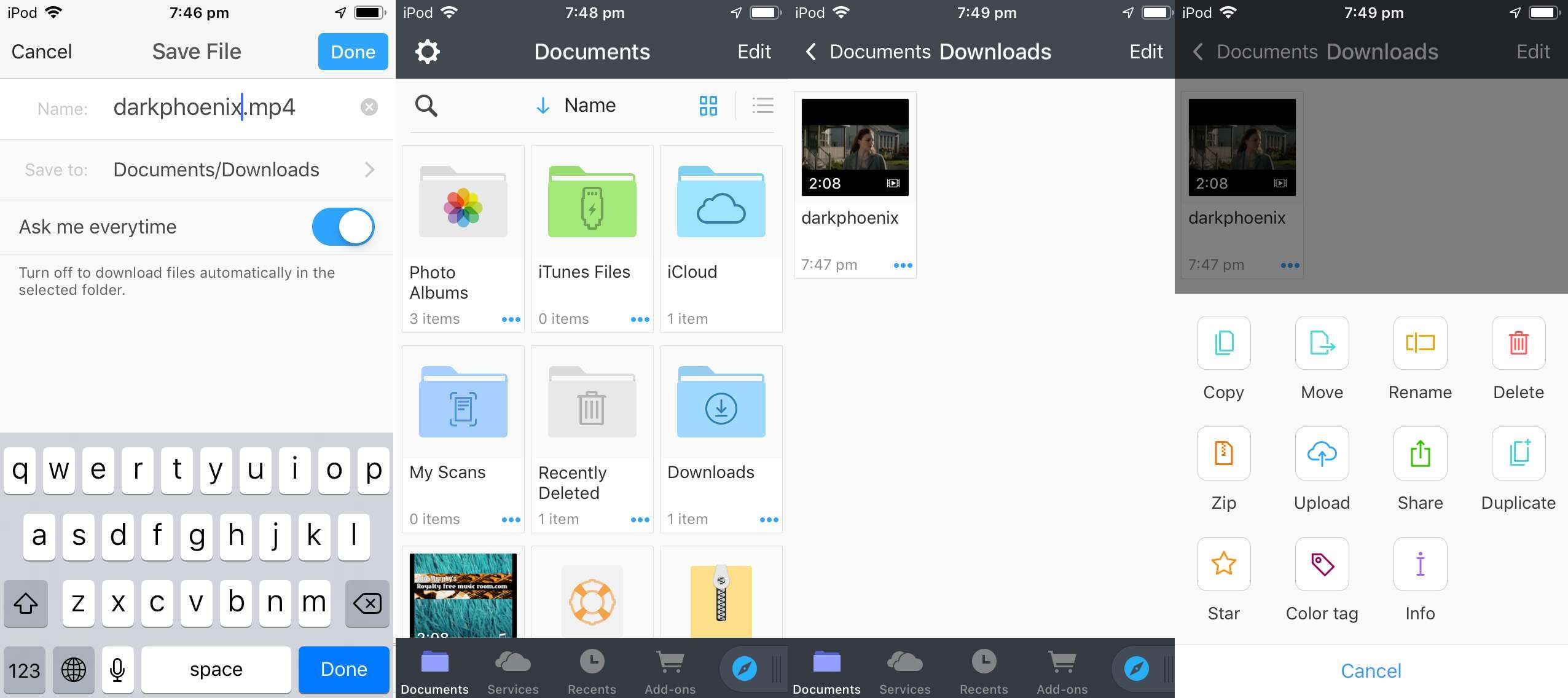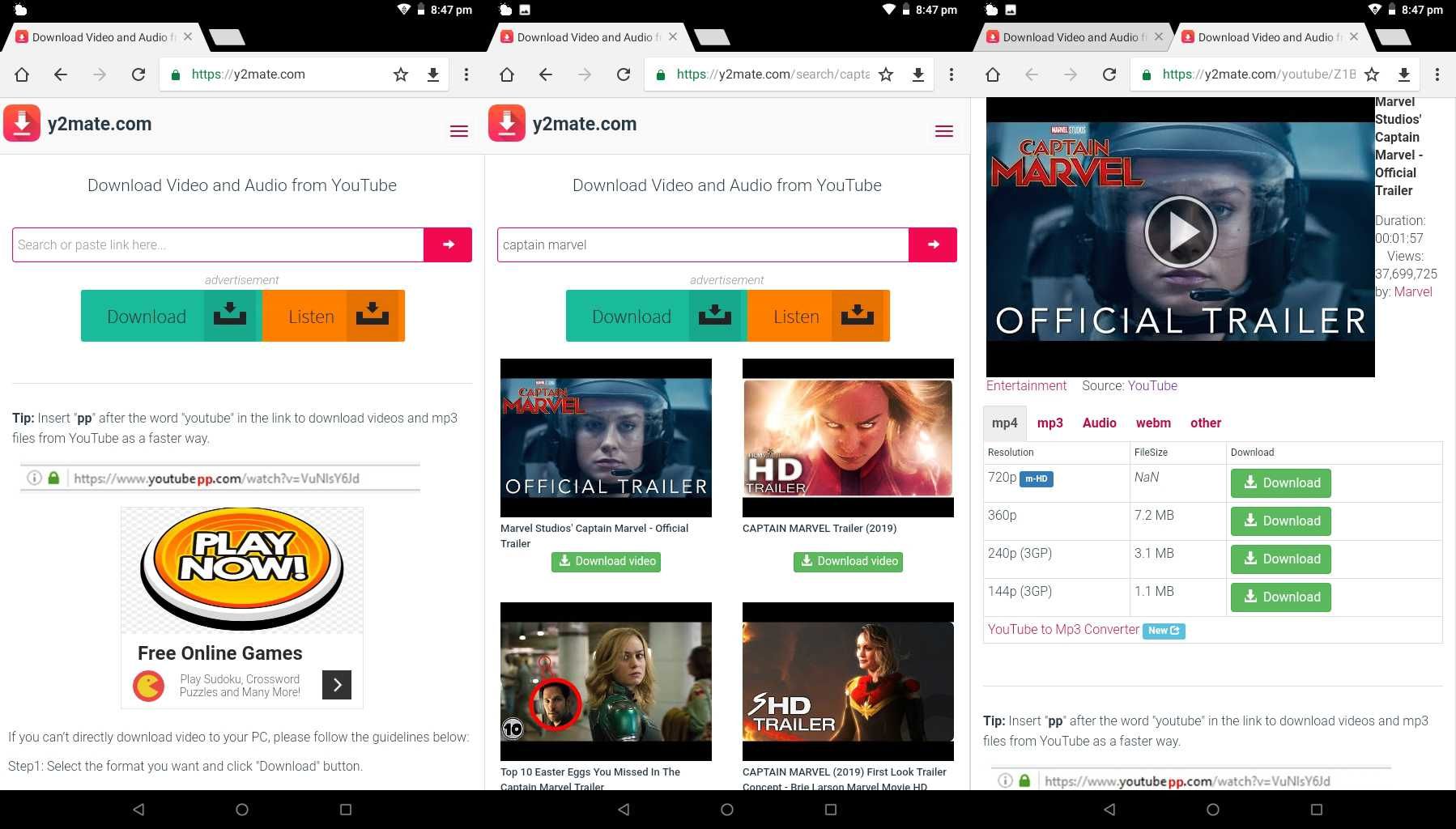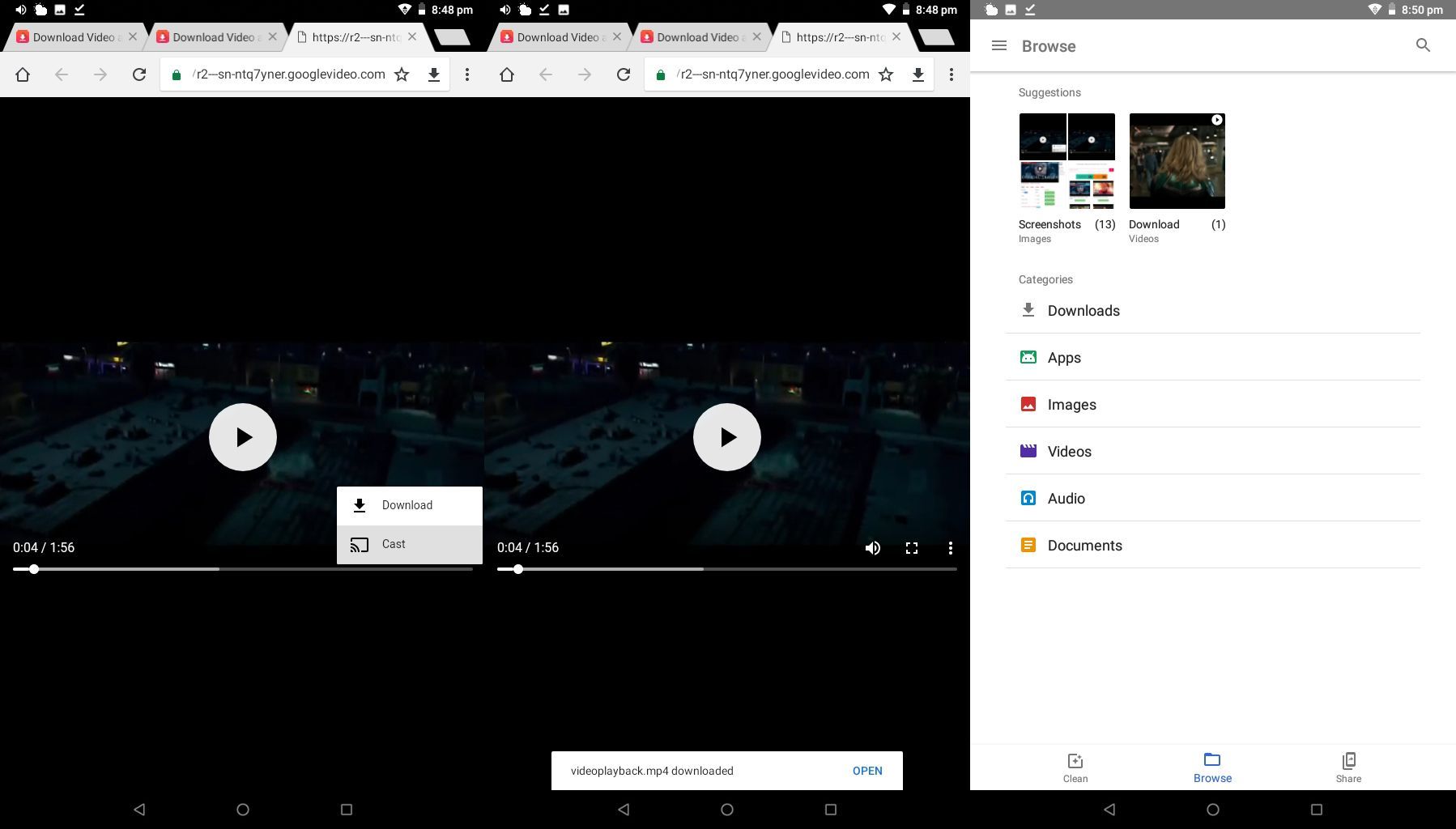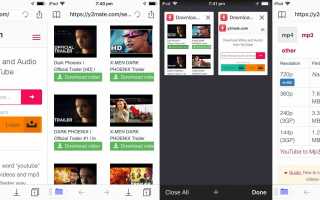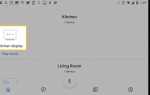Содержание
Загрузка видео YouTube в Camera Roll на вашем устройстве iOS или Android дает вам возможность не только редактировать его, но и делиться им с друзьями и загружать на другой веб-сайт или в приложение.
Вот как можно сохранить видео YouTube на камеру в Android или iOS.
Как сохранить видео с YouTube в Camera Roll на iOS
Чтобы сохранить видео YouTube на iPhone, iPad или iPod Touch Camera Roll для просмотра в автономном режиме, вам необходимо установить приложение Documents by Readdle. Это приложение имеет встроенный веб-браузер, способный сохранять видеофайлы на ваше устройство, чего не могут делать обычные приложения для веб-браузера iOS.
После того, как вы загрузили и установили Documents by Readdle на свое устройство iOS, откройте его.

Скриншот / Брэд СтивенсонНажмите компас значок в правом нижнем углу экрана.
В адресной строке в верхней части экрана введите «y2mate.com» и нажмите синий Идти кнопка. Это откроет веб-сайт y2mate в приложении.
На сайте y2mate появится панель поиска. Вы можете использовать это, чтобы найти видео YouTube, которое вы хотите сохранить, введя целевую фразу или слово и нажав на красный стрелка кнопка. Результаты поиска могут появляться при вводе.
Несколько видео YouTube появятся под строкой поиска. Нажмите зеленый Скачать видео кнопка под видео, которое вы хотите скачать.
Нажмите на Скачать кнопка, чтобы открыть параметры загрузки видео в новом окне браузера. Чтобы попасть в это окно, нажмите икона в правом нижнем углу с номером два, затем нажмите новое окно браузера.
Все это должно быть сделано из приложения Documents by Readdle. Не выходите из приложения в любое время во время этого процесса.
Во втором окне браузера прокрутите вниз, пока не увидите зеленый Скачать кнопки и список разрешений видео в диаграмме. Как только вы решили, какое разрешение вы хотите, нажмите на зеленый Скачать Кнопка справа от него.
Используйте только эти зеленые кнопки загрузки. Любая другая ссылка или изображение с надписью «Скачать» на этой странице, скорее всего, является рекламой, которая пытается вас обмануть. Взаимодействие с этими объявлениями может привести к установке вредоносного ПО на ваше устройство или краже вашей личной информации.
Новый экран появится после того, как вы нажмете Скачать. Введите имя файла для видеофайла и нажмите синий Готово кнопка. Ваше видео начнет загружаться в приложение.

Скриншот / Брэд СтивенсонНажмите значок папки в левом нижнем углу.
Нажмите Загрузки.
Вы должны увидеть ваше загруженное видео. Если загрузка завершена, нажмите три маленькие точки под ним.
Нажмите копия.
Нажмите Фото. Вас попросят предоставить Документы с помощью Readdle доступа к фотографиям вашего устройства. Подтвердите этот доступ.
Нажмите Скопировать в «Фото». Ваше видео теперь будет доступно в приложении iOS Photos на вашем устройстве.
Как сохранить видео YouTube на камеру Roll на Android
Для загрузки видео YouTube на ваше устройство Android вам не нужно устанавливать никаких дополнительных приложений.
Откройте веб-браузер Google Chrome на устройстве Android.

Скриншот / Брэд СтивенсонПерейти на y2mate.com.
В строке поиска на этом сайте найдите видео YouTube, которое хотите загрузить. По мере ввода результаты поиска должны автоматически отображаться под строкой поиска.
Когда вы увидите видео, которое хотите скачать, нажмите на зеленый Скачать кнопка под ним.
Откроется новая вкладка браузера со встроенным видео YouTube и несколькими вариантами загрузки под ним для разных размеров разрешения. Как правило, чем выше значение разрешения, тем лучше качество изображения и тем больше будет размер файла.
Нажмите на зеленый Скачать Кнопка рядом с версией, которую вы хотите скачать.
Откроется еще одна вкладка браузера с загружаемой версией видео YouTube. Вы можете посмотреть это видео, если хотите.
Когда вы будете готовы продолжить, нажмите три точки в правом нижнем углу видео.

Скриншот / Брэд СтивенсонНажмите Скачать. Видео теперь будет сохранено на вашем устройстве.
Чтобы найти файл, откройте Файлы идут приложение.
Нажмите Загрузки. Вы должны увидеть ваше видео в этой папке. Теперь вы можете поделиться им в социальных сетях, отправить по электронной почте другу или посмотреть его, когда вы не в сети.
Почему вы должны сохранять видео YouTube на камеру Roll
Загрузка видео YouTube на ваше устройство iOS или Android имеет несколько преимуществ:
- Вы можете смотреть видео, когда вы не в сети. Это здорово во время путешествий.
- Вы не увидите никакой рекламы при просмотре видео.
- Вы можете легко отправить видео другим пользователям для просмотра по электронной почте или через приложение.
- Вы можете редактировать загруженное видео, чтобы создавать короткие клипы определенных кадров или сцен.
Почему вы не должны загружать видео с YouTube в камеру Roll
Есть несколько вещей, которые вы можете рассмотреть перед загрузкой видео на YouTube:
- Многие видео YouTube защищены авторским правом и запрещены для скачивания. Вы можете проверить статус авторского права на видео в его описании на YouTube.
- Когда вы загружаете видео, вы не увидите никакой рекламы, то есть ни один из ваших просмотров не окажет финансовой поддержки создателю видео.
- Если вы планируете загружать загруженное видео с YouTube на другой веб-сайт, имейте в виду, что это часто осуждается и может привести к отмене вашего членства на этом конкретном сайте.